Nadat u Microsoft Office 365 op Windows 10 hebt geïnstalleerd, moet u zich aanmelden bij uw Microsoft-account om het product te activeren. Als u echter een foutmelding ziet waarin staat: Sorry, we hebben wat tijdelijke serverproblemen nadat u op de knop "Aanmelden" hebt geklikt. Hoewel het meestal een tijdelijk probleem is, kunt u deze suggesties voor probleemoplossing volgen als het lang aanhoudt:.
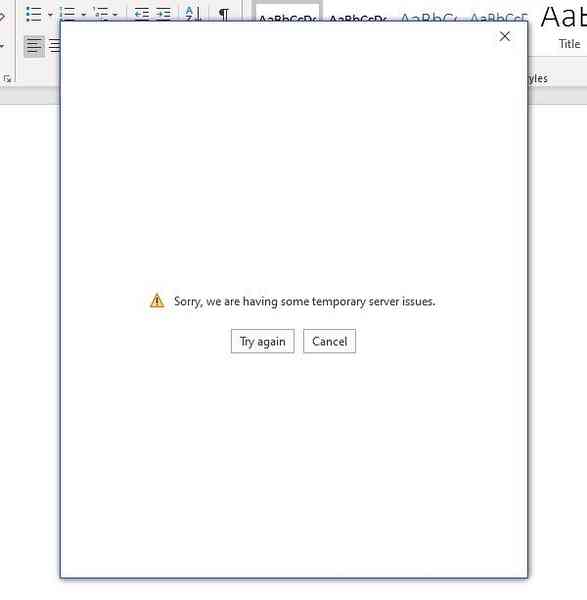
Sorry, we hebben wat tijdelijke serverproblemen - Office 365
Er zijn veel redenen waarom dit probleem zich op uw computer kan voordoen, en sommige worden hieronder genoemd:-
- U heeft geen internetverbinding.
- Je internetinstellingen zijn volledig in de war.
- Interne bestanden van Microsoft Office zijn beschadigd door malware-aanvallen.
Volg deze stappen om het activeringsprobleem van Office 365 op Windows 10 op te lossen:-
- Internetverbinding verifiëren
- Internet Explorer-instellingen resetten
- Reparatiekantoor
- Voer Microsoft Ondersteunings- en Herstelassistent uit
- Schakel authenticatie in twee stappen uit in Microsoft-account.
1] Controleer de internetverbinding
Om Office 365 te activeren, moet je verbinding maken met een actieve internetverbinding. Anders kunt u zich niet aanmelden bij uw Microsoft-account en het product activeren. Zelfs als je verbonden bent met een Wi-Fi-netwerk of een Ethernet-verbinding, is het raadzaam om te controleren of die bron geldig internet heeft of niet.
2] Reset Internet Explorer-instellingen
Als de instellingen van uw Internet Explorer in de war zijn en er geen verbinding met internet is, kunt u dit probleem krijgen tijdens het activeren van Office 365 op Windows 10. Daarom is het een bekende truc om het activeringsprobleem op te lossen door de instellingen van IE te resetten.
Zoek om te beginnen naar "internetopties" in het zoekvak van de taakbalk en open het respectieve resultaat. Schakel dan over naar de Geavanceerd tabblad en klik op de Resetten knop.
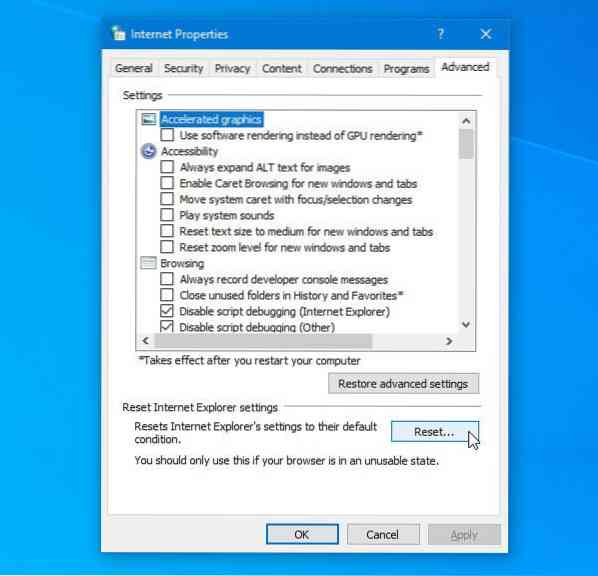
Nadat u klaar bent, moet u uw computer opnieuw opstarten en controleren of u zich kunt aanmelden bij uw Microsoft-account in Office-apps of niet.
3] Reparatiekantoor
Als een virus in het recente verleden uw computer heeft aangevallen, bestaat de kans dat het uw Office-installatie heeft beschadigd. Op zo'n moment moet u proberen uw Office-installatie te repareren. Open hiervoor eerst het Configuratiescherm en ga naar Een programma verwijderen onder de Programma's menu.
Selecteer vervolgens de Microsoft Office-installatie in de lijst en klik op de Verandering knop. Het zou een venster moeten openen waarin u kunt kiezen: Snelle reparatie of Online reparatie.

Gebruik eerst de optie Snelle reparatie. Als het niet helpt, moet je de optie Online reparatie gebruiken en alle instructies op het scherm volgen.
4] Voer Microsoft Support en Recovery Assistant uit
Microsoft Support and Recovery Assistant is een officieel hulpmiddel dat alle activeringsgerelateerde problemen herkent en oplost. Download het hulpprogramma en voer het uit op uw pc.
5] Schakel authenticatie in twee stappen uit in Microsoft-account
Het wordt aanbevolen om tweefactorauthenticatie in Microsoft-account in te schakelen om een beveiligingslaag toe te voegen. Als u deze foutmelding krijgt, kunt u de authenticatie in twee stappen uitschakelen en proberen in te loggen.
Als het probleem hiermee is opgelost, vergeet dan niet om de tweefactorauthenticatie opnieuw in te schakelen in het Microsoft-account.
Dat is alles!

 Phenquestions
Phenquestions


